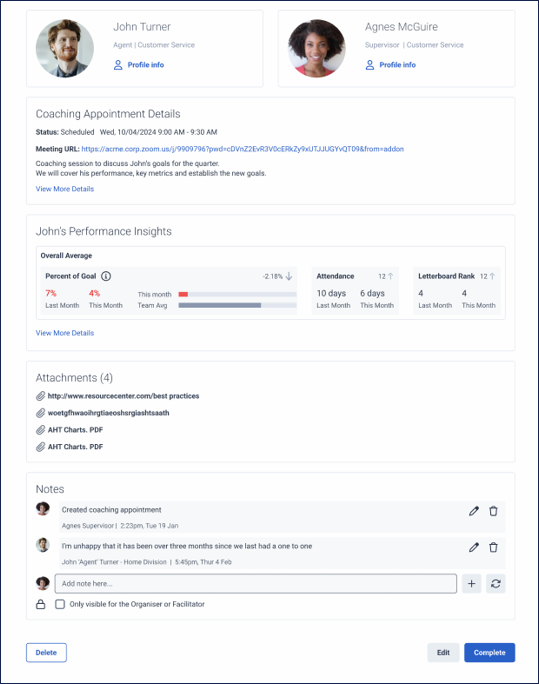Alle Coaching-Termine anzeigen
- Genesys Cloud CX 1 WEM Add-on II, Genesys Cloud CX 3, Genesys Cloud CX 3 Digital, Genesys Cloud CX 4 oder Genesys Cloud EX-Lizenz
- Coaching > Ernennung > Hinzufügen der Erlaubnis
- Coaching > Termin > Teilnehmen Erlaubnis
- Coaching > Terminvereinbarung > Ansicht Genehmigung
- Coaching > Terminstatus > Sicht Erlaubnis
- Allgemein > Content Management Benutzer Berechtigung
- Coaching > Zeitplan-Slot > Sicht Erlaubnis
Hinweis: Einige Benutzer können die Coaching-Registerkarte im Posteingang sehen, ohne eine Genesys Cloud CX 3 Lizenz zu besitzen. Sie können jedoch keine der Coaching-Funktionen ohne eine Genesys Cloud CX 3 Lizenz nutzen.
Als Agent oder Vermittler erhalten Sie eine Benachrichtigung im Posteingang, wenn jemand eine Coaching A Termin . Die Benachrichtigung wird gelöscht, wenn ein Teilnehmer das A Termin als abgeschlossen.
Der Coaching-Assistent ermöglicht Ihnen, den Coaching-Termin anhand der Benachrichtigung in Ihrem Posteingang zu sehen. Sehen Sie sich Details an und erledigen Sie die erforderlichen Aufgaben im Rahmen des Coaching-Termins. V Zeigen Sie in Ihrem Posteingang unvollständige Coaching-Termine der letzten 60 Tage und bis zu 60 Tage in der Zukunft an.
In der oberen Leiste werden die Teilnehmer des Termins angezeigt. Um Profildetails anzuzeigen, klicken Sie auf Profilinformationen .
Klicken Sie auf das Bild, um es zu vergrößern.
Details zum Coachingtermin
In diesem Bereich werden Details zu Ihrem Coaching-Termin angezeigt.
- Status zeigt an, wann der Termin geplant ist.
- Standort zeigt den Ort bzw. die URL des Termins an.
- Beschreibung zeigt die Beschreibung des Termins an, sofern der Moderator eine Beschreibung angegeben hat.
Highlights aus der Leistungsanalyse
Wenn der Moderator sich dafür entschieden hat, Leistungseinblicke mit Ihnen zu teilen, ist dieser Abschnitt auf der Übersichtskarte sichtbar und zeigt den Zeitintervall für Ihre Leistung, Ihren erreichten Zielprozentsatz, Ihre Anwesenheit und Ihren Rang in der Bestenliste.
Anlagen
Wenn zum Termin Anlagen gehören, können Sie diese in diesem Abschnitt aufgelistet sehen.
Notizen
Fügen Sie in diesem Abschnitt Notizen zum Termin hinzu.
Bearbeitungsmöglichkeiten für Moderatoren
Mit dem Coaching-Assistenten können Moderatoren den Termin aus der Benachrichtigung heraus ändern. Wenn Sie o Stift das a Termin können Sie bearbeiten:
- Name
- Details
- Inhalt
- Zeitplan Datum/Uhrzeit
- Dauer (in Minuten, maximal 60 Minuten)
Weitere Informationen finden Sie unter Einen Coaching-Termin bearbeiten.
Bearbeitungsoptionen für Agenten
Agenten können das Coaching nicht ändern Termin. Die Details sind schreibgeschützt.
Wenn dem Agenten ein Coaching-Termin zugewiesen wird, kann er die Interaktionen, Links und Dokumente überprüfen, die dem ihm zugewiesenen Coaching-Termin beigefügt sind. Sobald der Agent die Anhänge überprüft hat, kann er sich Notizen machen, um seine eigenen Gedanken zum Thema aufzuzeichnen, dem Moderator Fragen zu stellen und Antworten direkt im Hinweise Tab.
Um Ihre Coaching-Termine anzuzeigen, klicken Sie auf die Benachrichtigung in Ihrem Posteingang, gehen Sie zu Leistung > Arbeitsplatz > Meine Leistung > Entwicklung Speisekarte > Analyse > Analytics-Arbeitsbereich > Meine Leistung > Entwicklung oder wählen Sie die Aktivität Menü, um Ihre Aktivitätsseite zu öffnen.